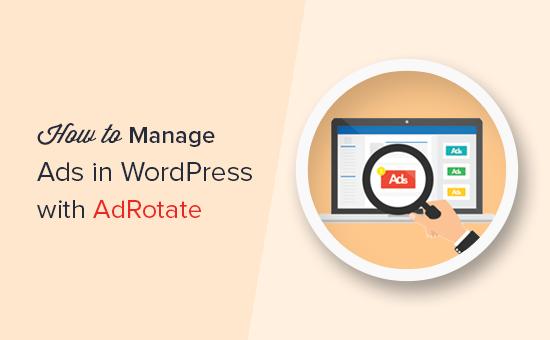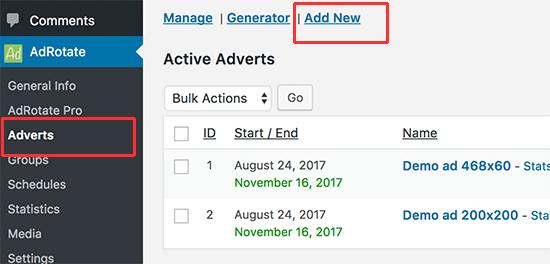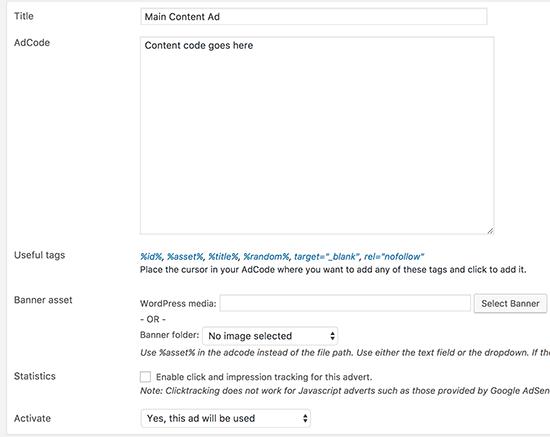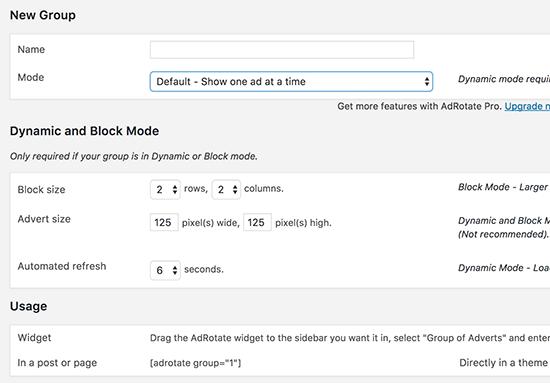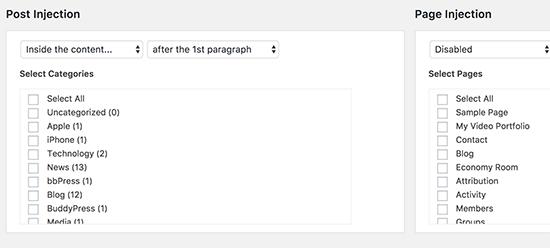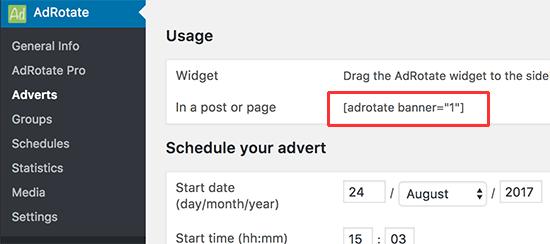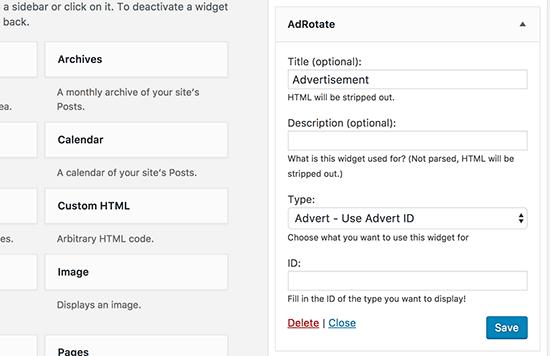如何使用AdRotate插件管理WordPress中的广告
横幅广告是从您的博客赚钱的最常见方式之一。许多博客使用广告管理软件来最大化广告收入,而不会破坏用户体验。在本文中,我们将向您展示如何使用AdRotate插件管理WordPress中的广告。
为什么要使用WordPress广告管理插件?
Google Adsense等广告计划要求发布商在其网站上添加代码段以展示广告。
作为WordPress发布商,您可以通过编辑主题文件中的代码或使用广告管理插件来完成此操作。
如果您是刚开始撰写博客的初学者,那么将代码添加到主题文件中并不是理想的解决方案。您无法正确管理不同的广告尺寸或展示位置。您还会增加混乱的可能性并导致意外的WordPress错误。
另一方面,使用广告管理插件可让您轻松地在网站上的任何位置插入广告。您可以保存多个广告代码,轮播广告,以及在不同网页上展示/隐藏广告。
让我们来看看如何使用AdRotate插件像专业人士一样管理WordPress中的广告。
使用AdRotate在WordPress中管理广告
您需要做的第一件事是安装并激活AdRotate插件。有关更多详细信息,请参阅有关如何安装WordPress插件的分步指南。
激活后,您需要访问AdRotate»广告页面并点击“添加新”链接以制作您的第一个广告。
这会带您进入添加新广告页面。您需要为广告提供标题,因为它可以帮助您在WordPress管理区域内识别此广告。
之后,您可以粘贴广告网络生成的广告代码,例如Adsense。或者,如果您要投放自托管广告,也可以生成自己的广告代码。
对于托管广告,您可以上传横幅图片并启用点击跟踪。
您需要选择激活选项才能在WordPress网站上提供此广告。
接下来,您需要在页面上向下滚动到使用和计划部分。您可以在此处安排广告并获取可添加到帖子,页面或侧边栏小部件的短代码。
不要忘记单击“保存广告”按钮来存储您的设置。
您可以重复此过程以创建所需数量的广告,然后决定要在您的网站上展示哪些广告。
将您的广告分组在一起
许多WordPress博客加入了多个广告网络和合作伙伴计划。您可能还有不同位置和不同尺寸的广告位。
通过分组,您可以轻松地将广告分类到不同的类别,以便于管理。
要创建一个新组,请转到AdRotate»群组页面并单击“添加新”链接。
这将带您进入创建新的组页面。
首先,您需要为您的小组提供标题。这样您就可以轻松识别WordPress管理区域中的组。
接下来,您需要选择显示模式。 AdRotate允许您自定义来自特定群组的广告展示方式。
例如,您可以一次显示群组中的一个广告,广告块或动态模式,以便在几秒钟后更改广告。
接下来,您可以选择组自动显示选项。 AdRotate允许您自动将群组中的广告插入帖子,页面和侧边栏小部件中。
在页面底部,您会看到可以与该群组关联的所有广告。只需选择要包含的广告,然后点击“保存组”按钮即可。
在WordPress中手动插入广告
虽然您可以将广告与群组相关联并自动将其插入到帖子,网页,类别和小工具中,但某些发布商可能希望更精细地控制在哪个位置展示哪些广告。
AdRotate可以非常轻松地在您的WordPress网站上的任何位置插入广告。
您在网站上创建的每个广告都有自己的短代码,您可以将其复制并粘贴到WordPress帖子或页面甚至自定义帖子类型中。
去AdRotate»广告并点击任意广告进行编辑。在“编辑广告”页面上,您需要向下滚动到使用部分以复制短代码。
同样,您也可以编辑组以获取短代码,然后在您网站的任何位置使用它。
如果您想在WordPress边栏中显示广告,请转到外观»小部件页面并将AdRotate小部件添加到侧边栏。
我们希望本文能够帮助您了解如何使用AdRotate插件管理WordPress中的广告。您可能还希望为初学者看到我们的终极WordPress SEO指南。
横幅广告是从您的博客赚钱的最常见方式之一。许多博客使用广告管理软件来最大化广告收入,而不会破坏用户体验。在本文中,我们将向您展示如何使用AdRotate插件管理WordPress中的广告。
为什么要使用WordPress广告管理插件?
Google Adsense等广告计划要求发布商在其网站上添加代码段以展示广告。
作为WordPress发布商,您可以通过编辑主题文件中的代码或使用广告管理插件来完成此操作。
如果您是刚开始撰写博客的初学者,那么将代码添加到主题文件中并不是理想的解决方案。您无法正确管理不同的广告尺寸或展示位置。您还会增加混乱的可能性并导致意外的WordPress错误。
另一方面,使用广告管理插件可让您轻松地在网站上的任何位置插入广告。您可以保存多个广告代码,轮播广告,以及在不同网页上展示/隐藏广告。
让我们来看看如何使用AdRotate插件像专业人士一样管理WordPress中的广告。
使用AdRotate在WordPress中管理广告
您需要做的第一件事是安装并激活AdRotate插件。有关更多详细信息,请参阅有关如何安装WordPress插件的分步指南。
激活后,您需要访问AdRotate»广告页面并点击“添加新”链接以制作您的第一个广告。
这会带您进入添加新广告页面。您需要为广告提供标题,因为它可以帮助您在WordPress管理区域内识别此广告。
之后,您可以粘贴广告网络生成的广告代码,例如Adsense。或者,如果您要投放自托管广告,也可以生成自己的广告代码。
对于托管广告,您可以上传横幅图片并启用点击跟踪。
您需要选择激活选项才能在WordPress网站上提供此广告。
接下来,您需要在页面上向下滚动到使用和计划部分。您可以在此处安排广告并获取可添加到帖子,页面或侧边栏小部件的短代码。
不要忘记单击“保存广告”按钮来存储您的设置。
您可以重复此过程以创建所需数量的广告,然后决定要在您的网站上展示哪些广告。
将您的广告分组在一起
许多WordPress博客加入了多个广告网络和合作伙伴计划。您可能还有不同位置和不同尺寸的广告位。
通过分组,您可以轻松地将广告分类到不同的类别,以便于管理。
要创建一个新组,请转到AdRotate»群组页面并单击“添加新”链接。
这将带您进入创建新的组页面。
首先,您需要为您的小组提供标题。这样您就可以轻松识别WordPress管理区域中的组。
接下来,您需要选择显示模式。 AdRotate允许您自定义来自特定群组的广告展示方式。
例如,您可以一次显示群组中的一个广告,广告块或动态模式,以便在几秒钟后更改广告。
接下来,您可以选择组自动显示选项。 AdRotate允许您自动将群组中的广告插入帖子,页面和侧边栏小部件中。
在页面底部,您会看到可以与该群组关联的所有广告。只需选择要包含的广告,然后点击“保存组”按钮即可。
在WordPress中手动插入广告
虽然您可以将广告与群组相关联并自动将其插入到帖子,网页,类别和小工具中,但某些发布商可能希望更精细地控制在哪个位置展示哪些广告。
AdRotate可以非常轻松地在您的WordPress网站上的任何位置插入广告。
您在网站上创建的每个广告都有自己的短代码,您可以将其复制并粘贴到WordPress帖子或页面甚至自定义帖子类型中。
去AdRotate»广告并点击任意广告进行编辑。在“编辑广告”页面上,您需要向下滚动到使用部分以复制短代码。
同样,您也可以编辑组以获取短代码,然后在您网站的任何位置使用它。
如果您想在WordPress边栏中显示广告,请转到外观»小部件页面并将AdRotate小部件添加到侧边栏。
我们希望本文能够帮助您了解如何使用AdRotate插件管理WordPress中的广告。您可能还希望为初学者看到我们的终极WordPress SEO指南。